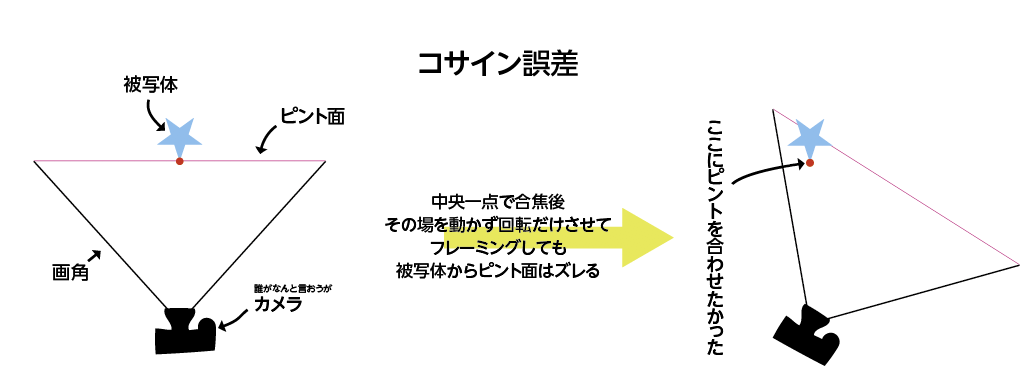先日、筆者がカメラを始めた頃の写真を見ていたら、まーひどいことひどいこと😅

だいたいこの3つの失敗写真に分類できました。
写真が明るすぎる・暗すぎる(露出)
写真がブレブレ(手ぶれ)
肝心な被写体がボケている(ピント)
まあ、ほぼこれです。 成功写真なんて皆無です。
せっかくの記念写真も逆光で顔が真っ暗。
室内で子供を撮れば手ぶれでブレブレ。
被写体にピントが全然合っていない。
こんな写真ばかりで嫌になります😅
正直あの頃の写真は見るに耐えられなく、HDDの奥底へと追いやられてしまっています。
ほとんど思い出記録写真とはいえ、もうちょっとちゃんと撮ればよかったなと後悔しています。
これからカメラを始めるみなさんに同じ辛い思いをさせないためにも、気をつける点を簡単に書いておこうと思います。
写真が明るすぎる・暗すぎる(露出)
絞り・シャッタースピード・ISO感度の三要素からなる「露出」ですが、まずは難しいことを考えずに「P(プログラムオート)」で撮りましょう。
カメラが自動でなんとかしてくれます。
露出補正を使おう
基本カメラ任せでなんとかなるのですが、逆光や、黒っぽいもの、白っぽいものに対しては人間が手助けしてやる必要があります。
ファインダーをのぞいたら人の顔が真っ暗になってたり、黒い車が妙に白くなってたりしますよね。 ファインダーを覗きながら撮りたい人の顔が明るくなるまで露出補正ダイヤルをくるくる回して*1やれば良いんです。そうミラーレスならね!

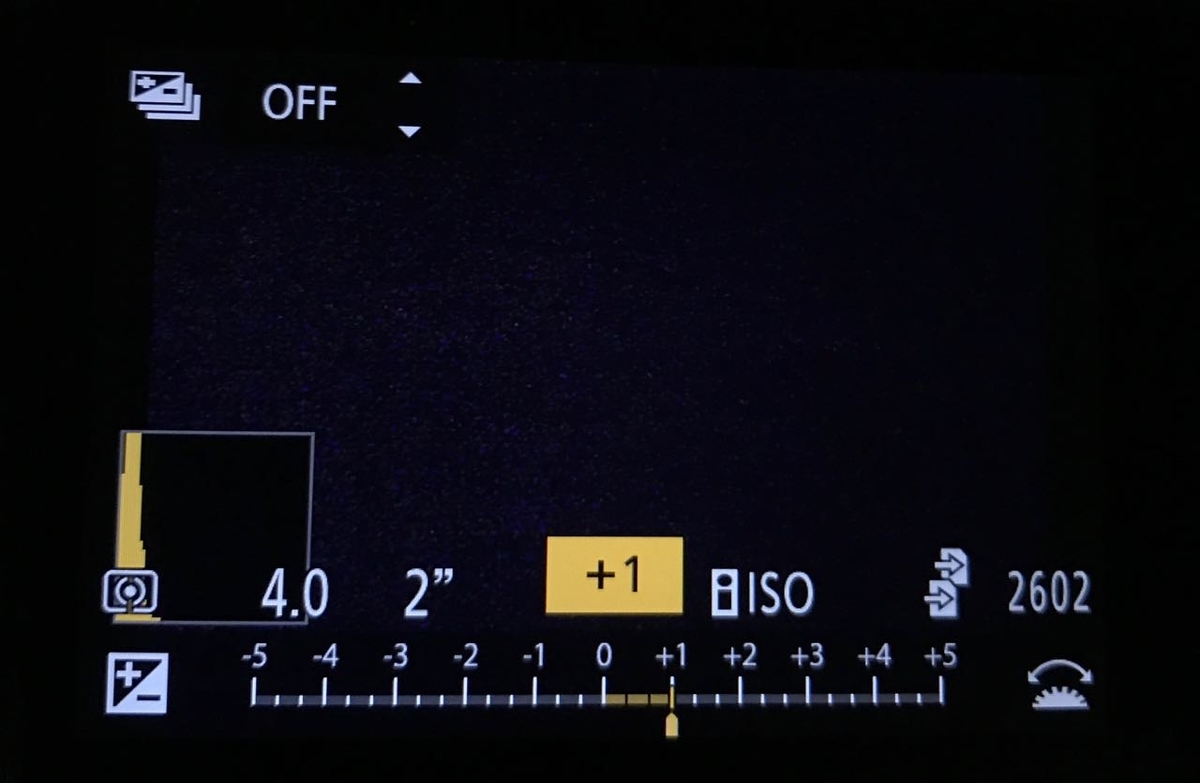
カメラのオートは写真全体の明るさの平均をグレーに持っていこうとするので、逆光ならプラス補正、黒い被写体をしっとり黒く写すならマイナス補正、雪景色を雪景色らしくまっ白くするにはプラス補正する必要があります。
一眼レフの光学ファインダーでの撮影なら、撮ってみて背面モニターで確認して感覚をつかみましょう。*2

フラッシュを使おう
逆光シーンにおいて、背景の情報をしっかり写しつつ被写体も明るく写したい場合は内臓フラッシュを使ってしまいましょう。 露出補正だけだと被写体が明るくなった時には背景が白く飛んでしまいます。
筆者は「フラッシュ直射なんて雰囲気台無しでありえない!」とばかり思っていて頑なに使わずにいましたが、いま見ればフラッシュ使えよと思うお顔真っ黒写真が多々あります😅
フラッシュを使えば背景も被写体もしっかり写すことができます。
ただ、フラッシュ禁止や望ましくない場所では使わないよう気をつけましょう。
写真がブレブレ(手ぶれ)

シャッタースピードを速くする
多くのカメラでは、シャッタースピードが手ぶれしそうな速度まで落ちると手ぶれ警告が点灯します。
絞りを開けるかISO感度を上げるか、明るい場所に移動するか、室内なら照明を明るくするかフラッシュを焚く必要があります。
シャッタースピードが焦点距離(35mm換算)分の1 より遅くならないように設定して、しっかり構えていればまず手ぶれすることはありません。焦点距離(35mm換算)分の1 より速いシャッタースピードが手ぶれを防ぐ一つの目安となります。
手ぶれ補正付きのカメラやレンズならさらにシャッタースピードが遅くても手ぶれしにくくなります。

しっかり構える
基本です。 脇を締め、左手はレンズ下部を支え、ファインダーをしっかり顔に押し当てて固定しましょう。
場合によっては体を壁などに預けたり腕を組んでみたりと、より安定するよう工夫しても良いです。
背面モニターでの撮影の場合はより不安定になるので、ストラップをピンと張ったり、カメラをどこかに押し当てると効果的です。

三脚を使う
もう間違いありません。もちろん三脚使ってもブレるシチュエーションはありますが、一番確実です。
筆者は三脚を持ち歩くのが苦手でしたが、すごくしっかりしてるのにこれくらい軽くて小さい三脚だと持ち歩くのが全然苦じゃなくなりました。おすすめです。↓
↓ 少し大きい使いやすい万能サイズのカーボン三脚 www.toshiboo.com
三脚は長年使えるものなので、高くてもしっかりしたものを買った方が良いです。
持ち運びを考えると軽いカーボン製がおすすめです。

手ぶれ補正付きのカメラやレンズを使う
だから買い換えようって話ではないですが、次回購入の参考にでもなれば。
特にオリンパスやパナソニックの5軸手ぶれ補正付きカメラは恐ろしく優秀です。
被写体ブレは?
いくら三脚を使っても被写体が動けばブレます。
絞りを開き、ISO感度を上げ、シャッタースピードを速くしましょう。
フルオートならシーンセレクトでスポーツモードのような設定*3で撮ると良いです。
肝心な被写体がボケている(ピント)

ボケてるにゃん
AFポイントを狙ったところに合わせる
AFエリアをオートにするとカメラが自動的に良かれと思う場所にピントを合わせてくれるのですが、思ったところに合わないことが多々あります。
AFエリア設定で中央1点にして使ってみましょう。
AFポイントを移動させながら撮影しても良いのですが、中央一点AFにてフォーカスを合わせたい場所でシャッターボタンを半押しし、その半押しキープのまま意図する構図に合わせてシャッターを押し切る方がテンポよく撮影できます。
シビアなことを言えばコサイン誤差*4の問題もありますが、多くの場合それほど問題にはなりません。

絞りを開きすぎない
初めての単焦点レンズを買った時、嬉しくて開放全開で子供を撮っていました。
よくみてみると、どこにピント合わせてるんだという写真ばかりで、今となってみればもうちょっと絞っとけば良かったとも思います。
もちろん、それに気づいて修正しながら学習すれば上達の道を辿れるのですが、自分は気付かずのほほんと撮っていましたね😅
大口径レンズはピントがシビアです。手前側の瞳に合わせたつもりが鼻先や耳に合っているなんて初めの頃はざらにあります。今でもありますが💦
画質的にも一絞り絞りたい*5ところですので、無意味に開けすぎないようにしましょう。
でも、開放で撮るのが楽しいんですけどね😉
顔認識・瞳AFに頼る
もちろん、顔認識・瞳AF機能搭載カメラに限る話ですが、これまた次回購入の参考まで。
最近では各メーカーが搭載してきていますが、ソニーとパナソニックの精度が特に良いと感じています。
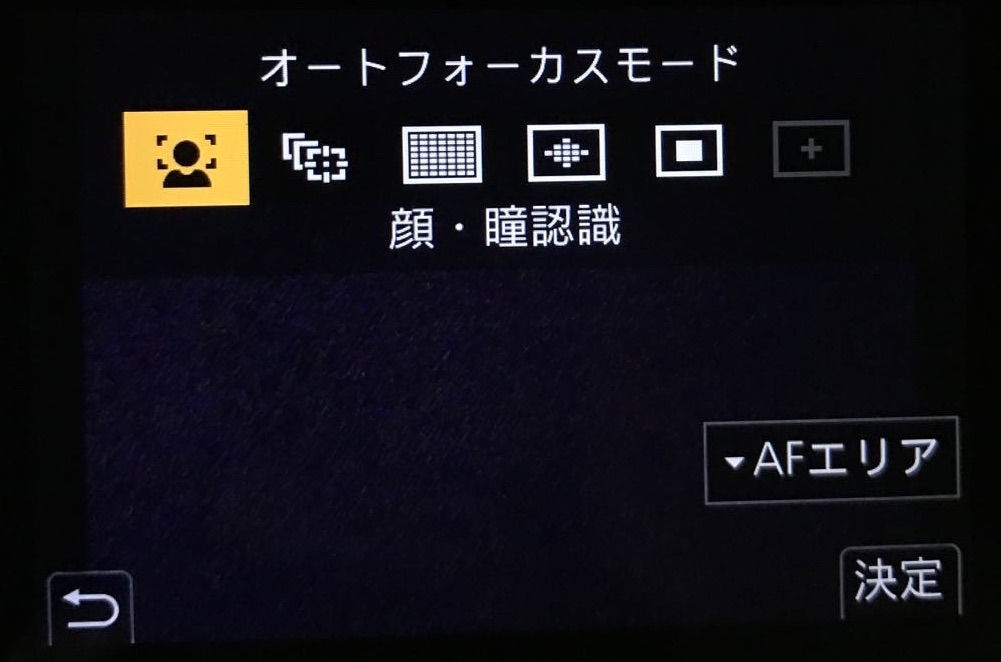
動く被写体の瞳にフォーカスを自動で合わせ続けてくれる、画期的な機能です。

その他
RAWで撮ろう(オヤジギャグではない)
一見敷居が高そうなRAW(ロウ、生データ)での撮影ですが、画像の情報が全て残っているので撮影後に明るさやホワイトバランス等を変えても破綻しにくいです。
JPEGだと撮影時の状態で見た目に影響しにくい部分のデータが間引かれてしまうので、後から補正した際に色が飛んだり色調のつながりがおかしくなったりします。
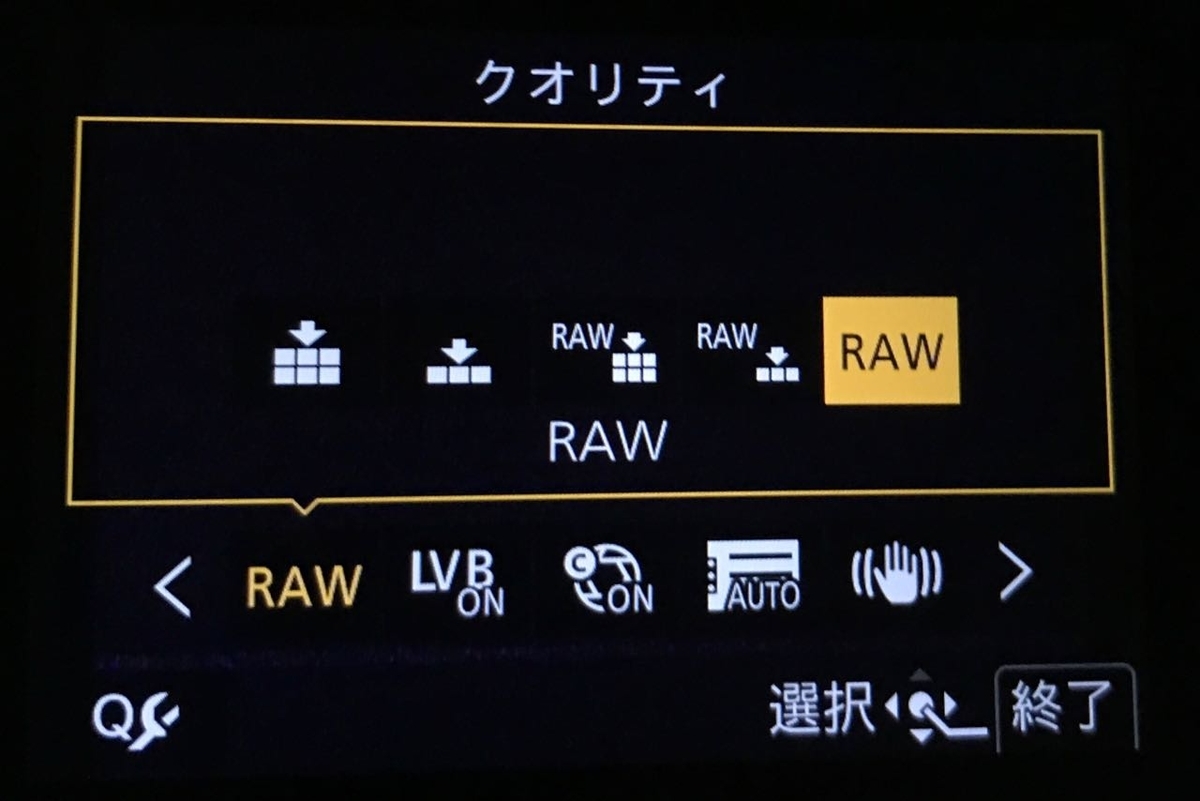
逆にいうと、露出を失敗しても救出できる(可能性が高い)ということです。
ほんと、下手こそRAWで撮った方が良いとも言えます。
カメラ付属のメーカー製現像ソフトでも構いませんが、多くの方がAdobe Lightroom(Classic CC)を使っています。
筆者も使っていますが、管理から現像までとても使いやすいです。ノウハウもネット上にたくさんあるので困ったときも自己解決しやすいです。

Adobe Creative Cloud フォトプラン(Photoshop+Lightroom) with 1TB|12か月版|オンラインコード版
- 出版社/メーカー: アドビシステムズ
- 発売日: 2018/04/27
- メディア: Software Download
- この商品を含むブログを見る
公式からだと 980円/月 のフォトプランが購入可能です。
Creative Cloudの価格とメンバーシッププラン | Adobe Creative Cloud
モニターの色を合わせよう
RAWで撮影して自分で色を補正したりするのですが、モニターの表示色が悪ければせっかくの調節も、むしろ悪い方向に行ってしまいます。
時々、すごくいい写真なのにとんでもない色の写真を見るので勿体無いばかりです。
印刷目的でなければハードウェアキャリブレーションモニターまで必要ありません。安価なキャリブレーターでもOKですのでぜひ調節しましょう。
とんでもない色のモニターでばっちし補正できたつもりでも、SNSにアップして他の人が見たら想像もできないくらいとんでもない色になりますよ。
という感じで、筆者が昔撮った写真を漁りながら書いてきましたが、本当我ながらかわいそうな写真でいっぱいでした。
構図云々考える前に、露出・手ぶれ・ピントを気をつけるだけで後々どうにでもできる写真に仕上がります。ある程度の構図調節はトリミングもできますからね😉しっかり写っていることが大切です。
しかし筆者の写真、失敗例といえども酷すぎますね😅
いくらカメラ始めたばかりの人といえどもここまでの失敗はないかと思いますが、3大失敗写真に気をつけて思い出をより良い写真で残しましょう〜!